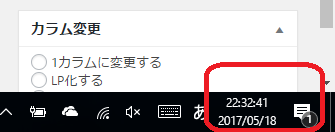スポンサーリンク
タスクバーの時計を秒まで表示させたい!
私は今Windowsのノートパソコンを使っているのですが
仕事で画面の右下(タスクバーの右はし)にある時計を秒まで表示させなければ
ならなくなりました💦
ちなみにタスクバーの時計とはコレです↓
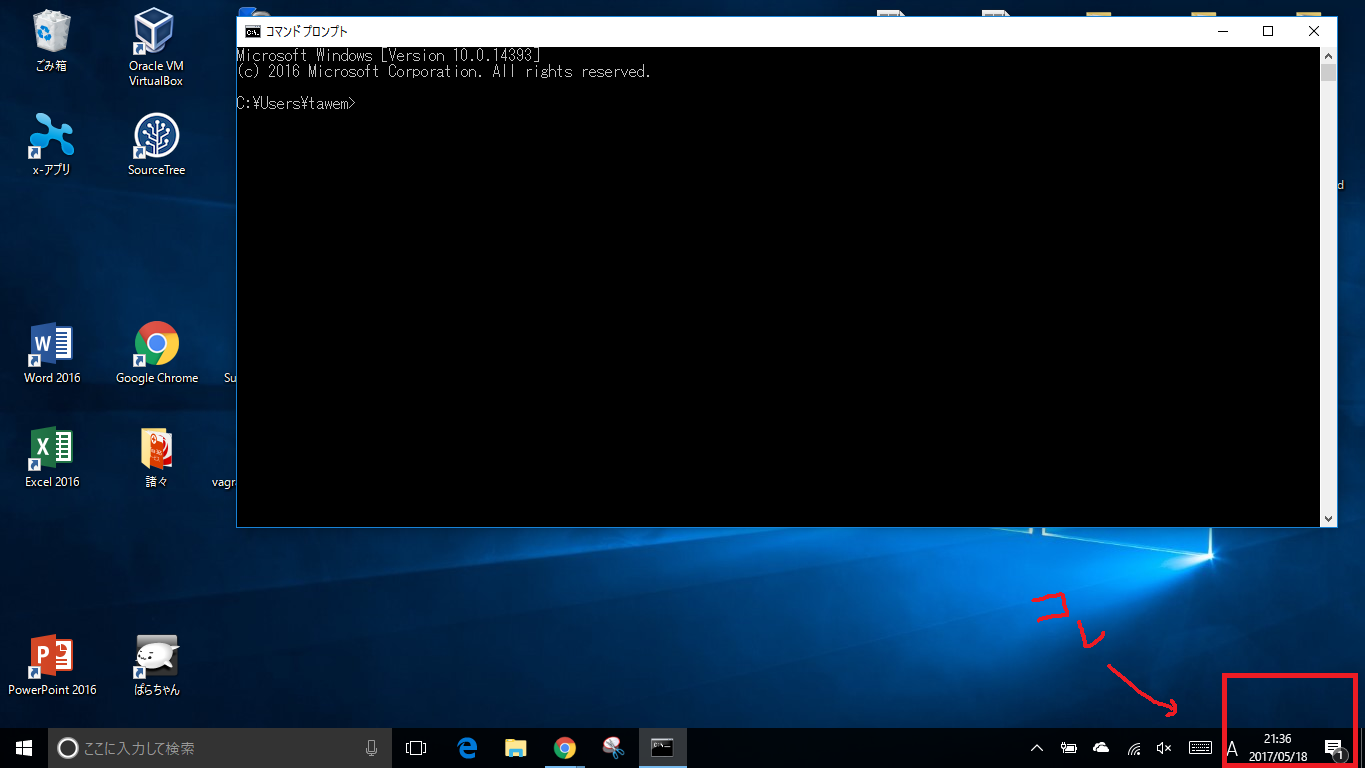
拡大↓
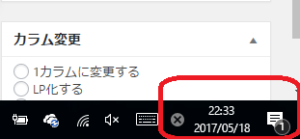
今まで分までの表示でも特に困らなかったのであまり気にならなかったのですが
今回必要になったのでいろいろ試してみました!
そのままではタスクバーの時計表示は秒まで表示できない
まずは簡単な設定で時計の表示方法やタスクバーの設定をいろいろ
いじってみましたがどうやってもできませんでした…
自力での設定は諦めてグーグル先生にきいてみた結果…
『基本的にはタスクバーの時計表示は分単位までしか表示できません』
とどこかに書いてました(´;ω;`)
しかし簡単には諦めません…
基本的にはってことはどうにかして秒まで表示する方法は
必ずあるはず…
スポンサーリンク
秒まで表示する方法ありました!
ということでそのままグーグル先生にきき続けた結果…
タスクバーの時計を秒まで表示させる方法、見つけました!⭐
どうするかというと、
タスクバーの動きや表示をカスタマイズするソフトウェアを
インストールして使えばいいとのこと!
無料とのことなのでさっそくインストールして使ってみました(^^
その名も『7+ Taskbar Tweaker』
「7+ Taskbar Tweaker」というソフトウェアをインストールして
タスクバーの表示を設定してあげれば時計を秒まで表示できると
聞きつけたのでさっそくインストールすべく窓の森さんで探してみました🍀
そして見つけたのがコチラ!
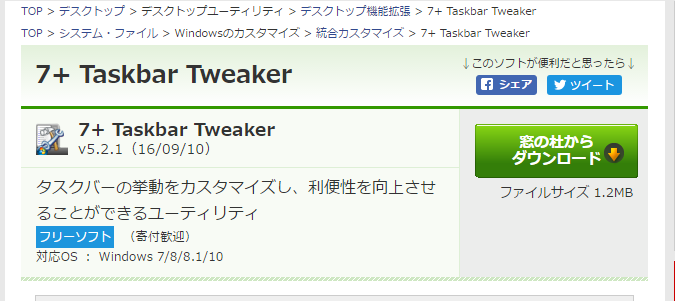
URLも載せておきますね(^^
7+ Taskbar Tweakerのインストール手順
①ダウンロードボタンを押して実行ファイルを開くとセットアップ画面が出てきます。
真ん中の2つのチェックは任意で『次へ』を押します。
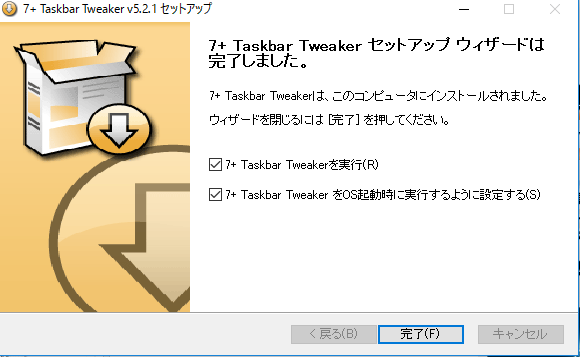
②続いてコンポーネント選択画面。
インストール後にショートカットを作るか作らないかの選択で、
こちらも設定には影響ないため任意で設定し『次へ』!
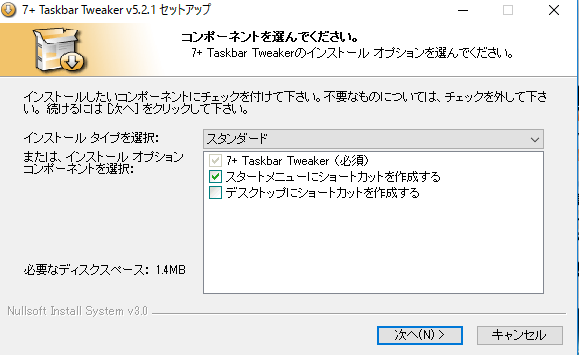
③最後にインストール先の設定画面が出てきますが
こちらも任意の場所に設定して『インストール』をクリック!
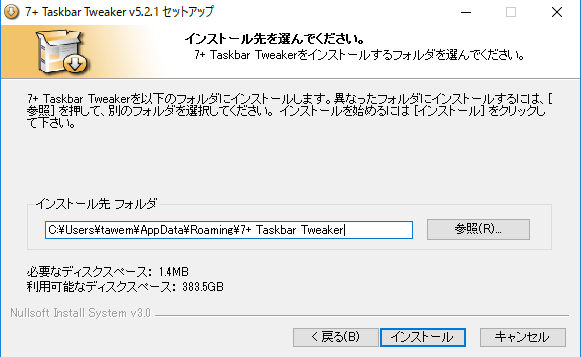
インストールが完了し、設定画面が開きます。
タスクバーの設定
インストールが完了したらタスクバー設定画面が開きます。
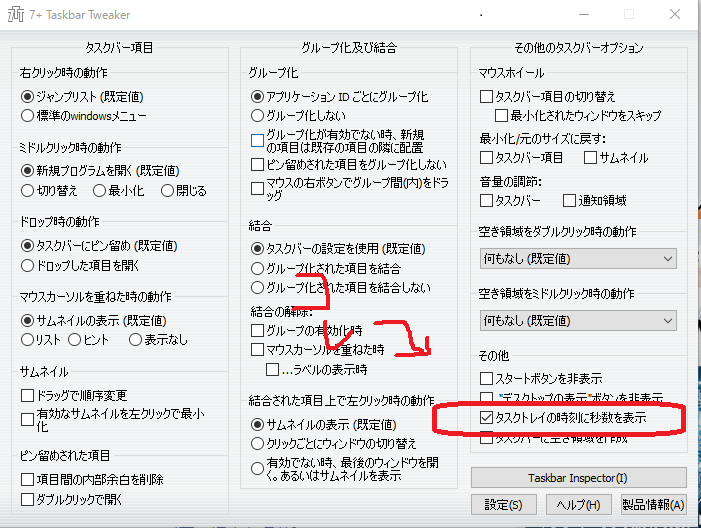
何やら色々項目がありますが、
設定するのは右下の赤く囲ってある場所です。
『タスクトレイの時刻に秒数を表示』の左にあるチェックボックスの
中にあるチェックが最初入っていないので入れます。☑
チェックを入れたらその下にある『設定』ボタンを押して完了です♪
スポンサーリンク
タスクバーの時計に秒数が表示されました!
『設定』を押したらすぐにタスクバーの時計が切り替わり
秒数まで表示されているはずです!
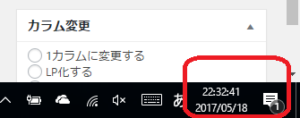
長くなってしまいましたがお疲れ様でした(^^
最後に
今回インストールした「7+ Taskbar Tweaker」。
7と入っているのでWindows7でしか動作しないのかなと
思っていましたがWindows10でも動作しました!

タスクバーの時計を秒まで表示することを目的に
入れて使っていますが他にもタスクバーを便利に使えるような
便利な機能がたくさんありそうなので
色々な使い方を探してみたいと思います⭐
探求心は尽きません(*'ω'*)
なお余談ですがMacではソフトをインストールしなくても
最初から秒まで表示出来るとのこと。
他のみんなからこの話題が出なかったのはそういうことだったのか(;´Д`)笑
ありがとうございました。